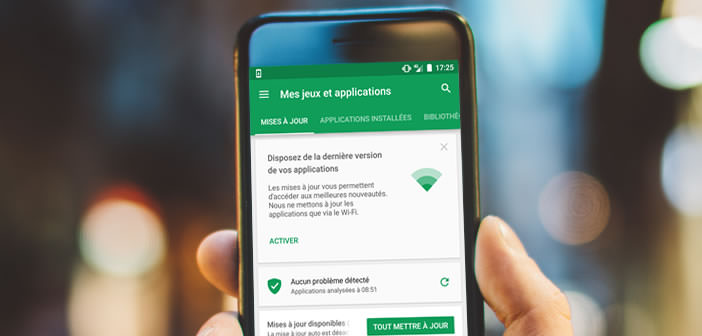
Wie Sie vielleicht bereits bemerkt haben, verfolgt der Google Play Store alle Apps, die Sie auf Ihren alten Geräten installiert haben. Im Allgemeinen sind diese Informationen nicht von Nutzen. Schlimmer noch, all diese Daten könnten die Verwaltung Ihres Smartphones erschweren. Wir werden sehen, wie Sie Ihre alten Smartphones und Tablets im Google Play Store verstecken können..
Entfernen Sie Ihre alten Android-Geräte aus dem Play Store
Jedes Android-Smartphone oder -Tablet muss über ein Google-Konto verfügen, um auf die Anwendungsbibliothek im Play Store zugreifen zu können. Sobald diese Voraussetzung erfüllt ist, können Sie problemlos Anwendungen herunterladen und auf der Google-Plattform einkaufen.
Dieses System bietet auch die Möglichkeit, eine Anwendung remote über den Webbrowser eines PCs oder Mac zu installieren. Diese Option ist besonders nützlich, insbesondere wenn Sie dieselbe Anwendung auf verschiedenen Android-Geräten bereitstellen möchten..
Die Installation wird dann automatisch auf jedem der zuvor ausgewählten Geräte durchgeführt, ohne dass Sie wie von Zauberhand eingreifen müssen. Dies ist natürlich nur möglich, wenn Ihre Smartphones und Tablets über dasselbe Google-Konto verfügen.
Und hier beginnen die Probleme. Wenn Sie es gewohnt sind, Ihr Handy regelmäßig zu wechseln, wird möglicherweise eine lange Liste von Terminals im Play Store angezeigt. Mit Gewalt besteht die Gefahr, dass es schwierig wird, damit umzugehen..
Damit Ihre alten Telefone nicht mehr im Play Store angezeigt werden
Sollen wir uns darüber Sorgen machen? Nicht wirklich. Denn selbst wenn Google keine Optionen zum Entfernen eines Smartphones oder Tablets aus dem Play Store anbietet, gibt es einen Trick, um alte Geräte, die Sie nicht verwenden, auszublenden. Hier erfahren Sie, wie es geht
- Stellen Sie sich vor Ihren PC oder Mac
- Starten Sie Ihren bevorzugten Webbrowser. Chrome, Firefox oder Safari, was auch immer
- Öffnen Sie die Play Store-Webseite unter der folgenden Adresse: https://play.google.com/store/apps?hl=de
- Drücken Sie die Verbindungstaste oben rechts im Fenster
- Geben Sie die E-Mail-Adresse und das Passwort des Google-Kontos ein, das Sie auf Ihren verschiedenen Mobilgeräten verwenden
- Klicken Sie auf das Zahnrad in der oberen rechten Ecke des Fensters
- Wählen Sie die Option Einstellungen
- Sie werden automatisch zu einer Seite namens Meine Geräte weitergeleitet. Dort finden Sie die vollständige Liste aller Smartphones und Tablets, die mit Ihrem Google-Konto verknüpft sind.
- Wählen Sie mit der Maus die Geräte aus, die nicht mehr im Play Store angezeigt werden sollen
- Deaktivieren Sie das Kontrollkästchen Sichtbarkeit
Wie Sie sehen können, ist diese Methode relativ einfach und mühelos. Sie können Ihre alten Geräte sogar wieder anschließen, wenn Sie Ihre Meinung ändern.
Benennen Sie ein Gerät im Play Store um
Wenn Sie eine Anwendung remote über den Webbrowser installieren, werden Sie im Play Store aufgefordert, aus der Liste das Gerät oder die Geräte auszuwählen, auf denen das Programm ausgeführt wird. Leider sind die im Google Store verwendeten Namen manchmal nicht sehr explizit.
In der Tat hat sich der Play Store die schlechte Angewohnheit gemacht, Handys und Tablets anhand der von den Herstellern angegebenen Referenzen zu identifizieren. Das Samsung Galaxy S4 wird beispielsweise unter dem Codenamen Samsung GT-I9500 und das S6 unter dem Nachnamen Samsung Exynos 7420 angezeigt. Die Navigation ist schwierig.
Glücklicherweise ist es möglich, den Namen eines Geräts zu ändern, um sie leichter identifizieren zu können. Im Folgenden wird erläutert, wie Sie vorgehen müssen
- Öffnen Sie die Einstellungsseite der Play Store-Site
- Suchen Sie in der Liste das Gerät, dem Sie einen neuen Namen geben möchten
- Drücken Sie die Schaltfläche Bearbeiten am Ende der Zeile
- Geben Sie einen neuen Namen ein, zum Beispiel Davids S8 oder einfach Samsung S8
- Klicken Sie auf Aktualisieren, um die Änderung zu bestätigen
Dies erleichtert Ihnen das Herunterladen einer Anwendung von einem Computer. Mit diesem Tipp besteht kein Risiko mehr, ein Spiel oder eine Software auf dem falschen Gerät zu installieren.